RADEONのドライバを入れると一緒についてくるユーティリティが勝手に右クリックに追加するRADEON設定を削除します。 RADEON設定を削除する 右クリックするとRADEON設定が勝手に追加されて…
アプリケーションの設定ファイルの同期・共有先として、よく利用されるGistですが、肝心のGist自体に関する解説は多くありません。
Gistと、その使い方について紹介していきたいと思います。
Gistとは?
GitHubのサービスの一つで、テキストファイル一つからでも公開・共有する事が出来ます。
公開対象は一般 (public)と非公開 (secret)から選択可能です。
ただし、非公開 (secret)はURLが難読化されて検索にヒットしなくなるだけです。
URLを直接叩けば、誰でも閲覧することが出来るので、漏れてはならないファイルはGistで管理することは辞めておきましょう。
Gist secretの作り方
利用するにはGitHubのアカウントが必要です。
持っていない場合は、以下のGitHubの「Sign up」から登録しましょう。
アカウントを作成し、サインインした状態でGistのトップページへアクセスします。
サインインしていると、新規Gistを作成するフォームが表示されます。
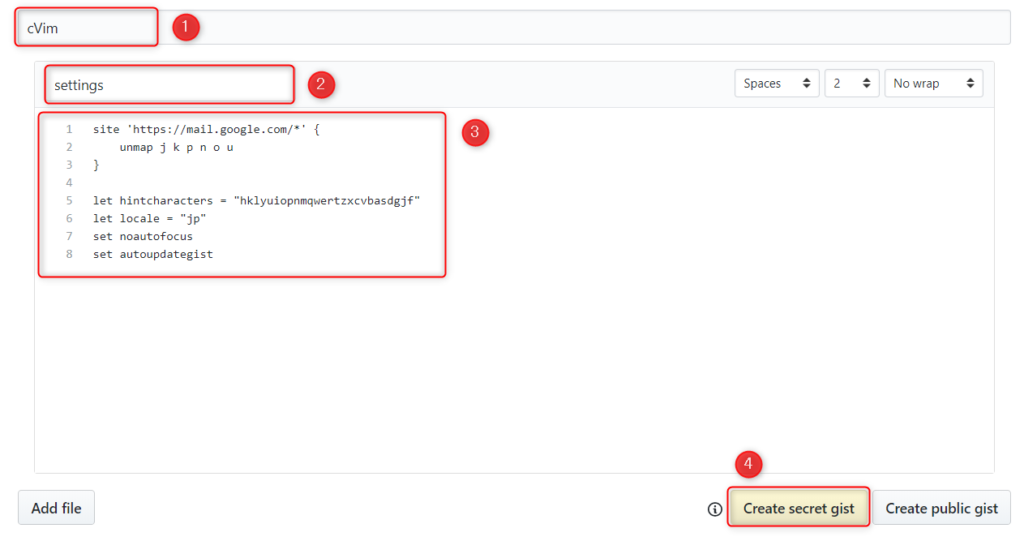
- タイトル
- ファイル名
- テキスト内容
- 公開範囲を非公開 (secret)で作成
こちらはcVimの設定ファイルを作成する場合の例です。
一般的なファイル作成に必要な内容を入力していきます。
複数ファイルを一つのタイトルでまとめることも可能で、その場合はAdd fileから追加しましょう。
Your Gistsから作成済みのGistを表示する
画面右上の自身のアカウントをクリックすると表示されるメニュー「Your Gists」から作成済みのGistが表示できます。
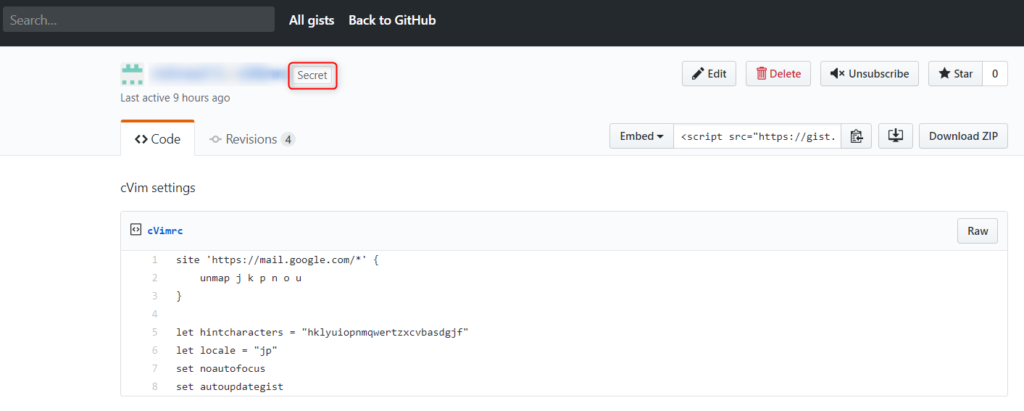
共有や設定の同期先URLとして必要になるのは、こちらのGistページのURLです。
以下のようにアカウント名と、難読化されたURLで構成されています。
https://gist.github.com/[アカウント名]/46051d2b35cedccd46bba98d584fc778
URLをGist同期の設定フォームにセットすることで、設定情報を複数端末間で同期できます。

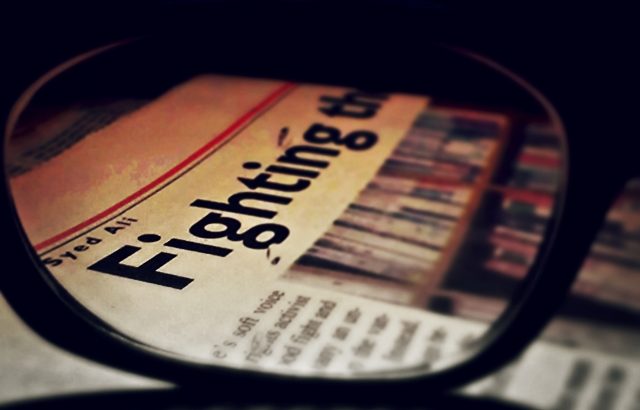





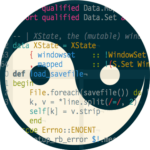
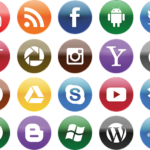

 プロフィール
プロフィール





コメントを書く